服务器管理器 win10(win10服务器管理器怎么打开?)
大家好,今天小编关注到一个比较有意思的话题,就是关于服务器管理器怎么设置(windows10服务器管理器在哪)的问题,于是小编就整理了4个相关介绍为您解答,让我们一起看看吧。
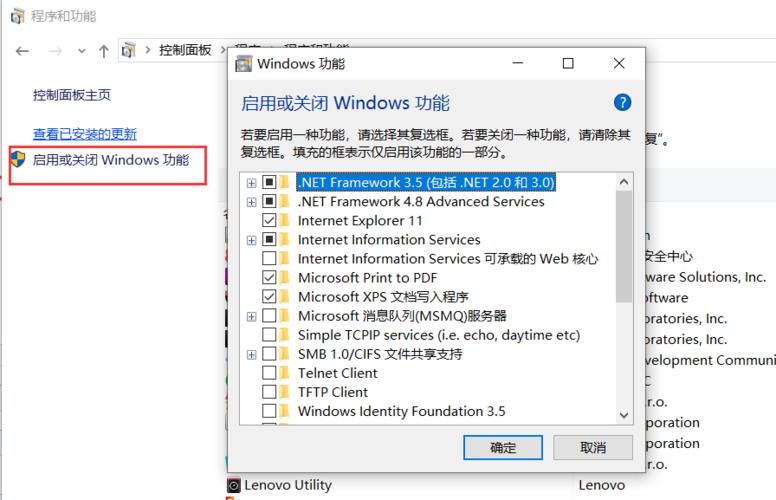 (图片来源网络,侵删)
(图片来源网络,侵删)Win10sqlserver服务管理器哪里找?
在Windows 10中,可以通过开始菜单搜索栏或者控制面板找到SQL Server服务管理器。在开始菜单搜索栏中,只需输入“SQL Server服务管理器”即可找到相应的应用程序来管理SQL Server服务。另外,也可以通过控制面板,选择“管理工具”下的“服务”选项来找到SQL Server服务管理器。这个工具允许用户管理SQL Server服务,包括启动、停止、重新启动、设置自动启动等操作,使管理和维护SQL Server服务器变得更加简单和方便。
1. Win10sqlserver服务管理器可以在Windows操作系统的控制面板中找到。2. 原因是Windows操作系统的控制面板是管理和配置计算机硬件和软件的中心,包括各种系统服务的管理。3. 在控制面板中,可以通过点击"系统和安全",然后选择"管理工具",再选择"服务"来找到Win10sqlserver服务管理器。在服务管理器中,可以对各种系统服务进行启动、停止、重启等操作,以及设置其启动类型和依赖关系等。
win10服务器管理器怎么打开?
Windows10打开服务管理器的方法:
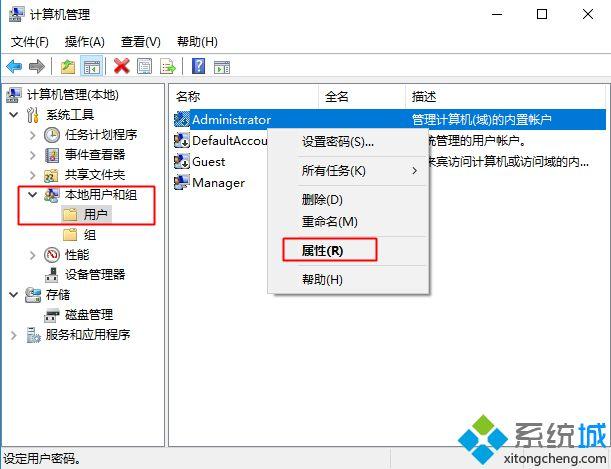 (图片来源网络,侵删)
(图片来源网络,侵删)方法一、运行打开服务的命令services.msc
打开“运行”对话框(《Win10系统打开运行命令方法总结》),输入services.msc,回车或点击“确定”即可打开服务管理器。
方法二、在“计算机管理”中打开服务管理器
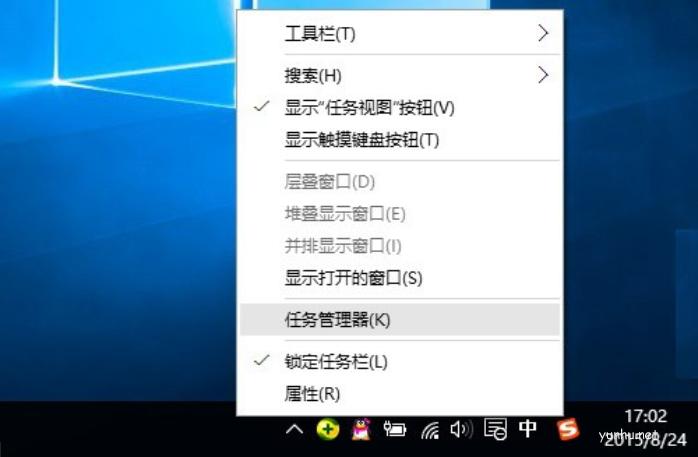 (图片来源网络,侵删)
(图片来源网络,侵删)按Win+X组合键或者右键点击Win10开始按钮即可弹出系统快捷菜单。
win10如何打开系统服务管理器?
1、方法一:在电脑桌面,右键点击“我的电脑”,选择“管理”。
2、在“计算机管理器”对话框,点击“服务和应用程序”,之后选择“服务”,页面右侧打开服务管理器列表。
3、方法二:打开左下角Cortana搜索框,输入“服务”。点击“查看本地服务”和“服务”即可打开服务管理器。
4、方法三:使用组合键“Win + R”组合键快速打开运行对话框。在运行对话框的输入框“services.msc”并按回车键或者点击“确定”按钮,打开服务管理器查看服务列表。
5、方法四:单击开始菜单,点开所有应用,找到Windows管理工具,展开Windows管理工具,找到服务,并单击点开;
6、方法五:在开始菜单上鼠标右键,点击计算机管理,在左上角左边栏中的服务和应用程序中单击服务即可打开服务管理器;
7、打开可控制面板,查看方式选择大图标。点击管理工具,找到服务,单击打开,即可打开服务管理器。点击管理工具,找到服务,单击打开,即可打开服务管理器。
服务器管理器没有“本地用户和组”怎么办?
1、出现这种情况一般是组策略做限制了,打开运行gpedit.msc打开组策略编辑器。
2、依次点击,用户设置---管理模板---mircosoft管理控制台---受限制的许可管理单元--- 右侧 【本地用和组】。
3、把本地用户和组的设置,禁用状态设置为 启用,或者 未配置,然后确定。
4、此外,如果你不记得在什么选项下面,可以直接点击。用户配置---所有设置,按照状态排序来查找。
5、刷新策略。
6、设置好之后,点击开始运行---gpupdate/force 刷新策略,让刚刚修改的生效。
7、设置好之后,再次打开服务器管理器,计算机管理。查看已经有 本地用户和组了
8、其他可能原因:如果检查策略里面没有设置,说明您的操作系统版本的问题(家庭版或者普通版可能没有)。 开始菜单--输入 control userpasswords2 来调用账号管理菜单
10、同样的方法针对windows下其他xp以上版本都有效。即可使用用户账号功能了。
到此,以上就是小编对于服务器管理器 win10的问题就介绍到这了,希望这4点解答对大家有用。





